Como funcionam o “Envio automático de amostras” do Windows Defender e a “Proteção baseada na nuvem”?

O antivírus integrado do Windows Defender do Windows 10 tem alguns recursos de “nuvem”, como outros aplicativos antivírus modernos. Por padrão, o Windows carrega automaticamente alguns arquivos de aparência suspeita e informa os dados sobre atividades suspeitas para que novas ameaças possam ser detectadas e bloqueadas o mais rápido possível.
RELATED: Qual é o melhor antivírus do Windows 10? (O Windows Defender é bom o suficiente?)
Esses recursos fazem parte do Windows Defender, a ferramenta antivírus incluída no Windows 10. O Windows Defender está sempre em execução, a menos que você tenha instalado uma ferramenta de aplicativo antivírus de terceiros para substituí-lo. > Esses dois recursos estão ativados por padrão. Você pode ver se eles estão habilitados no momento, iniciando o Centro de Segurança do Windows Defender. Você pode encontrá-lo pesquisando “Windows Defender” no menu Iniciar ou localizando o “Windows Defender Security Center” na lista de aplicativos. Navegue até Proteção contra vírus e ameaças> Configurações de proteção contra vírus e ameaças.
A proteção baseada em nuvem e o envio automático de amostras podem ser desativados aqui, se desejar. No entanto, recomendamos que você deixe esses recursos ativados. Aqui está o que eles fazem.
Proteção baseada na nuvem
O recurso de proteção baseado na nuvem “fornece proteção maior e mais rápida com acesso aos dados mais recentes da proteção antivírus do Windows Defender na nuvem”, de acordo com a interface do Windows Defender Security Center
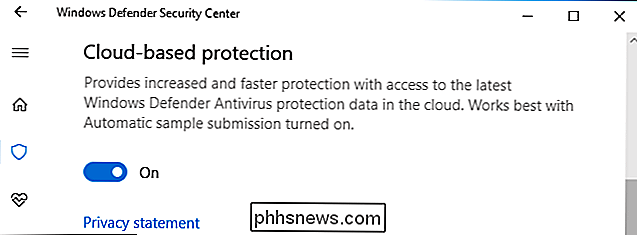
Este parece ser um novo nome para a versão mais recente do Microsoft Active Protection Service, também conhecido como MAPS. Anteriormente era conhecido como Microsoft SpyNet.
Pense nisso como um recurso heurístico mais avançado. Com a heurística antivírus típica, um aplicativo antivírus observa os programas em seu sistema e decide se suas ações parecem suspeitas. Ele toma essa decisão inteiramente em seu PC.
Com o recurso de proteção baseado em nuvem, o Windows Defender pode enviar informações para os servidores da Microsoft (“a nuvem”) sempre que ocorrerem eventos suspeitos. Em vez de tomar a decisão inteiramente com as informações disponíveis em seu PC, a decisão é tomada nos servidores da Microsoft com acesso às informações mais recentes sobre malware disponíveis no tempo de pesquisa da Microsoft, lógica de aprendizado de máquina e grandes quantidades de dados brutos atualizados.
Os servidores da Microsoft enviam uma resposta quase instantânea, informando ao Windows Defender que o arquivo é provavelmente perigoso e deve ser bloqueado, solicitando uma amostra do arquivo para análise posterior ou informando ao Windows Defender que está tudo bem e que o arquivo deve ser Executar normalmente
Por padrão, o Windows Defender está definido para aguardar até 10 segundos para receber uma resposta do serviço de proteção de nuvem da Microsoft. Se não tiver ouvido de volta dentro desse período, ele permitirá que o arquivo suspeito seja executado. Supondo que sua conexão com a Internet esteja bem, isso deve ser mais do que tempo suficiente. O serviço em nuvem deve responder com freqüência em menos de um segundo.
Envio automático de amostra
A interface do Windows Defender observa que a proteção baseada em nuvem funciona melhor com o envio automático de amostras ativado. Isso porque a proteção baseada em nuvem pode solicitar uma amostra de um arquivo é o arquivo parece suspeito, e o Windows Defender irá automaticamente enviá-lo para servidores da Microsoft, se você tiver essa configuração habilitada.
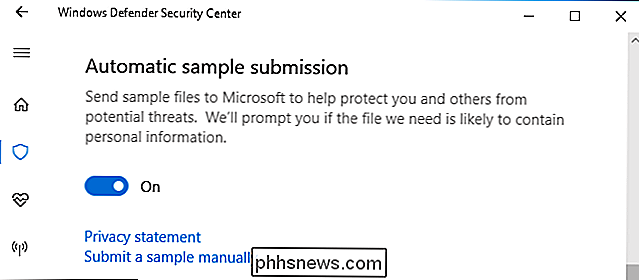
Este recurso não irá apenas enviar arquivos a partir do seu sistema para servidores da Microsoft. Ele só fará o upload de .exe e outros arquivos de programa. Não fará o upload de seus documentos pessoais e outros arquivos que possam conter dados pessoais. Se um arquivo puder conter dados pessoais, mas parecer suspeito, por exemplo, um documento do Word ou uma planilha do Excel que pareça conter uma macro potencialmente perigosa, você será avisado antes de ser enviado à Microsoft.
Quando o arquivo é carregado para a Microsoft servidores, o serviço analisa rapidamente o arquivo e seu comportamento para identificar se é perigoso ou não. Se um arquivo for considerado perigoso, ele será bloqueado em seu sistema. Na próxima vez que o Windows Defender encontrar esse arquivo no PC de outra pessoa, ele poderá ser bloqueado sem precisar de análise extra. O Windows Defender descobre que o arquivo é perigoso e o bloqueia para todos.
Há também um link “Enviar uma amostra manualmente” aqui, que leva você para a página Enviar um arquivo para análise de malware no site da Microsoft. Você pode fazer o upload manual de um arquivo suspeito aqui. No entanto, com as configurações padrão, o Windows Defender carregará automaticamente arquivos potencialmente perigosos e eles poderão ser bloqueados quase imediatamente. Você nem saberá que um arquivo foi carregado - se for perigoso, ele será bloqueado em poucos segundos.
Por que você deve deixar esses recursos habilitados
Recomendamos que você deixe esses recursos habilitados para ajudar a proteger seu PC contra malware. O malware pode aparecer e se espalhar muito rapidamente, e seu antivírus pode não baixar arquivos de definição de vírus com freqüência suficiente para interrompê-lo. Esses tipos de recursos ajudam seu antivírus a responder com mais rapidez a novas epidemias de malware e a bloquear malwares nunca antes vistos que, de outra forma, escapariam.
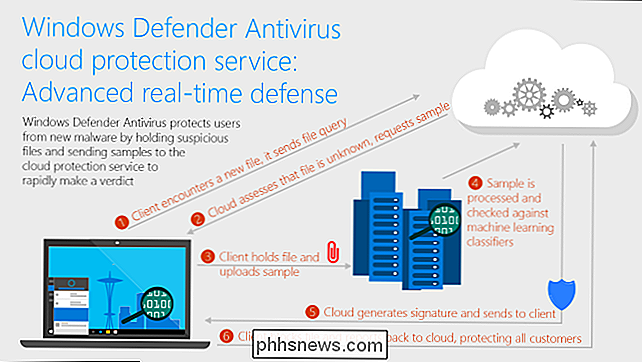
A Microsoft publicou recentemente uma postagem no blog que detalhou um exemplo do mundo real em que o Windows usuário baixou um novo arquivo de malware. O Windows Defender determinou que o arquivo era suspeito e solicitou o serviço de proteção baseado na nuvem para obter mais informações. No espaço de 8 segundos, o serviço recebeu um arquivo de amostra carregado, analisou-o como malware, criou uma definição de antivírus e disse ao Windows Defender para removê-lo do PC. Esse arquivo foi então bloqueado em outros PCs Windows sempre que eles o encontraram, graças à definição de vírus recém-criada.
É por isso que você deve deixar esse recurso ativado. Cortado do serviço de proteção baseado em nuvem, o Windows Defender pode não ter informações suficientes e ter que tomar uma decisão por conta própria, potencialmente permitindo que o arquivo perigoso seja executado. Com o serviço de proteção baseado em nuvem, o arquivo era rotulado como malware - e todos os PCs protegidos pelo Windows Defender que o encontrassem no futuro saberiam que o arquivo era perigoso.

Como tema seu dispositivo Android Oreo com substrato e Andrômeda (sem necessidade de raiz)
Android 8.0, afetuosamente e oficialmente conhecido como "Oreo", muda muitas coisas no sistema operacional móvel do Google . Mas o mais óbvio é mudar de um tema sombrio geral na interface para cegar branco no menu Configurações rápidas na barra de notificação. Se você está cansado de olhar para todos os pixels totalmente iluminados em seu telefone, há uma maneira de criar um tema para a interface com algumas novas ferramentas - não é necessário usar root.

Como tornar o Facebook menos irritante
O Facebook tornou-se um serviço obrigatório para muitas pessoas. Infelizmente, o Facebook tem algumas peculiaridades irritantes, não menos do que é como ele lida com o seu feed de notícias. Veja como fazer isso melhor. Existem muitas razões para usar o Facebook que não estão vinculados a todo o Feed de Notícias, compartilhamento de artigos e material de marcação de amigos com o qual é mais comumente associado.



